Wissen Sie, wie Sie mehrere Dateien auf dem Mac auswählen? Es ist einfach, viele Dateien in Windows auszuwählen, was Batch-Vorgänge wie Kopieren, Verschieben und Löschen einfach macht. Wir zeigen Ihnen verschiedene Möglichkeiten, mehrere Dateien im Finder auf dem Mac auszuwählen.
Denken Sie daran, dass Sie, obwohl die Ausdrücke „Dateien“ und „Ordner“ unten verwendet werden, aus Ihrem Ordner auswählen können, was Sie möchten, einschließlich Anwendungen und Unterordnern.
Wissen Sie, wie Sie den Glow-Filter auf TikTok erhalten?
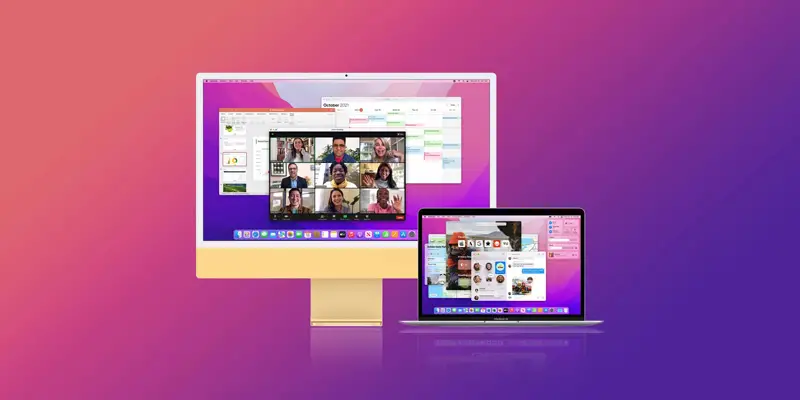
Wie wähle ich mehrere Dateien auf dem Mac aus?
Hier sind einige Optionen:
Wählen Sie mehrere benachbarte Dateien aus
-Es ist einfach, alle Dateien auszuwählen, die Sie in Ihr Projekt aufnehmen möchten.
– Um dies zu erreichen, öffnen Sie zuerst den Finder und suchen Sie nach dem Ordner, der die Dateien enthält, die Sie auswählen möchten.
-Wenn Sie den Ansichtstyp „Icons“ im Finder verwenden, müssen Sie ihn in „Liste“, „Spalten“ oder „Galerie“ ändern. Die Symbolansicht ist mit dieser Technik nicht kompatibel. Um es zu konvertieren, wählen Sie oben in Ihrem Finder-Fenster „Als Liste“, „Als Spalten“ oder „Als Galerie“.
-Wählen Sie eine Datei in der Listen-, Spalten- oder Galerieansicht des Finder-Fensters aus, indem Sie zuerst darauf klicken.
-Halten Sie die Umschalttaste gedrückt und klicken Sie dann mit der rechten Maustaste auf die letzte Datei in Ihrem Ordner auf der Tastatur Ihres Macs.
-Alle Dateien zwischen der ersten und letzten Datei werden ausgewählt (einschließlich der ersten und letzten Datei).
Wählen Sie mehrere nicht benachbarte Dateien aus
-Sie können immer noch alle Ihre Dateien auswählen, wenn sie über zahlreiche Ordner verstreut sind.
-Öffnen Sie den Finder und wählen Sie den Ordner aus, der Ihre Dateien enthält. Wählen Sie im Finder-Fenster die erste Datei aus, mit der Sie arbeiten möchten.
– Um eine Datei mit der Tastatur auszuwählen, halten Sie zuerst die Befehlstaste auf der Tastatur Ihres Mac gedrückt und klicken Sie dann auf eine andere Datei.
-Ihre geöffneten Dokumente wurden automatisch ausgewählt. Um weitere Dokumente hinzuzufügen, drücken Sie einfach die Befehlstaste, während Sie auf eine Datei klicken, um sie Ihrer Auswahl hinzuzufügen.
Wählen Sie mehrere Dateien mit der Maus oder dem Trackpad aus
– Verwenden Sie diese Ziehmethode, um mehrere Dateien nur mit Ihrer Maus oder Ihrem Trackpad auszuwählen.
– Öffnen Sie zuerst Ihren Ordner im Finder.
-Ziehen Sie mit der Maus oder dem Trackpad über die Dateien, die Sie im leeren Bereich des Finder-Fensters auswählen möchten.
-Die Dateien, über die Sie gezogen haben, werden vom Finder ausgewählt.
Wählen Sie alle Dateien in einem Ordner auf dem Mac aus
– Um alle Dateien in einem Ordner auszuwählen, verwenden Sie die Menüleistenoption oder eine Tastenkombination auf Ihrem Mac.
– Was auch immer Sie tun, öffnen Sie zuerst Ihren Ordner im Finder.
-Um alle Ihre Dateien auszuwählen, drücken Sie Befehlstaste+A. Um eine Menüleistenfunktion zu nutzen, wählen Sie „Bearbeiten“ > „Alles auswählen“ in der Menüleiste des Finders.
-Alle Elemente in Ihrem aktuellen Ordner werden vom Finder ausgewählt.
-Das ist alles, was Sie auf einem Mac tun müssen.
-Sie haben gelernt, wie man mehrere Dateien gleichzeitig auswählt, also möchten Sie jetzt vielleicht entdecken, wie Sie Dateien auf Ihrem Mac kopieren und einfügen. Es ist auch einfach.








